笔记本不识别移动硬盘怎么办 电脑无法识别硬盘怎么办
发布时间:2023-11-29 15:44:24 浏览数:
笔记本不识别移动硬盘怎么办,当我们在使用笔记本电脑时,有时会遇到一个令人困扰的问题,那就是笔记本无法识别移动硬盘或者电脑无法识别硬盘的情况,这不仅给我们的工作和娱乐带来了很多不便,还可能导致我们重要的数据丢失。当我们遇到这样的问题时应该怎么办呢?在接下来的文章中,我们将介绍一些常见的解决方法,希望能帮助大家解决这一困扰。无论是笔记本不识别移动硬盘,还是电脑无法识别硬盘,都可以试试以下方法,或许能找到解决问题的办法。
具体方法:
1.鼠标右击此电脑(计算机)点击【管理】打开。
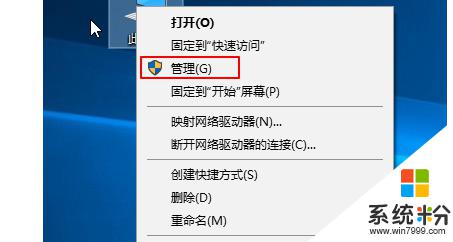
2.点击左侧【磁盘管理】打开,右侧找到移动硬盘。
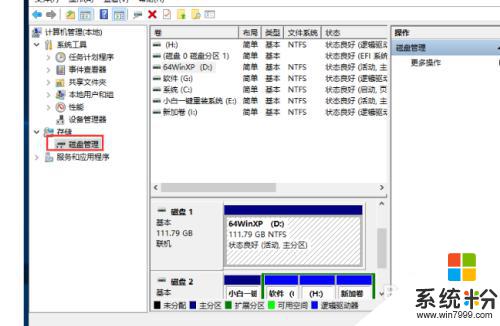
3.鼠标右击移动硬盘,选择【更改驱动器和路径】然后点击【添加】给移动硬盘添加盘符。确定完成,这样移动硬盘就可以显示出现了。
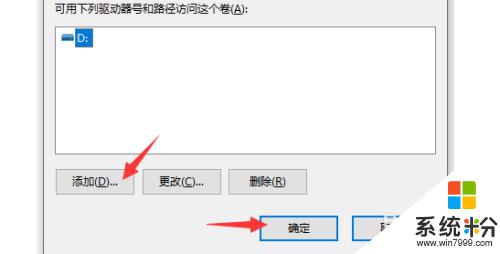
以上是笔记本无法识别移动硬盘的解决方法,如果您遇到这种情况,可以按照以上方法解决,希望对大家有所帮助。